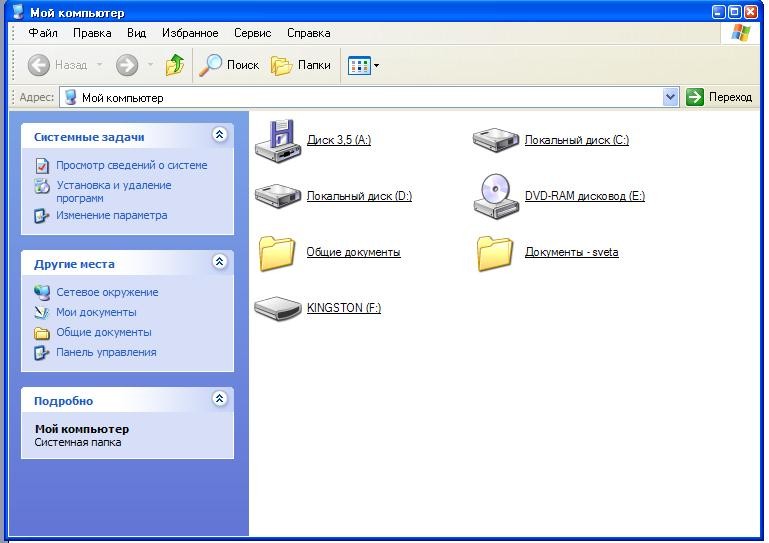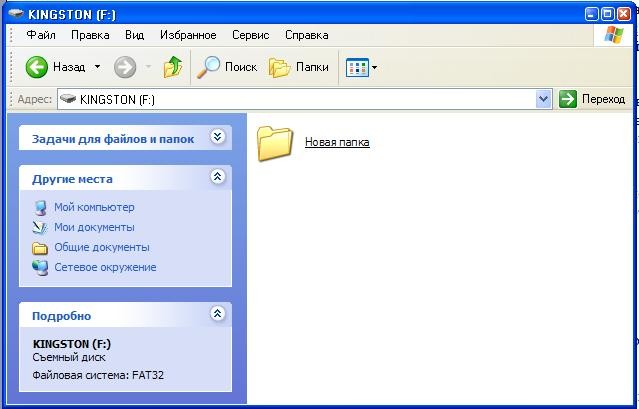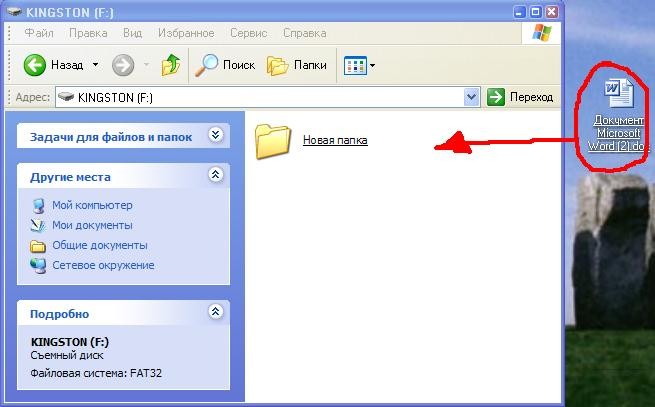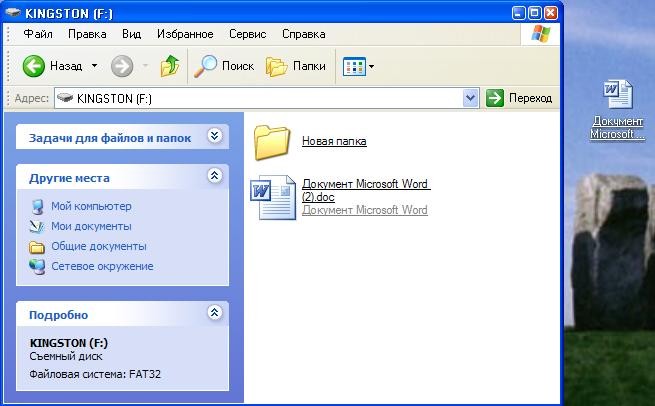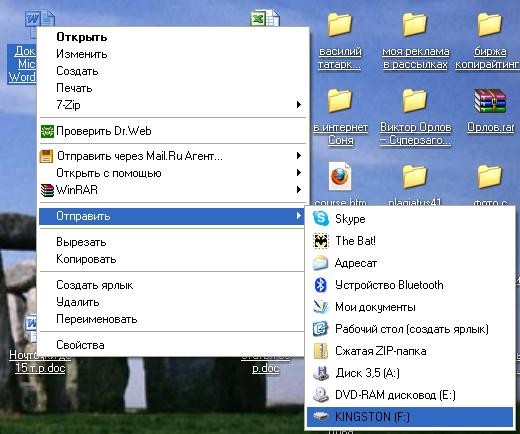Что такое флешка видео
USB-флешки давно уже перестали быть просто носителями, предназначенными для того, чтобы оперативно скопировать информацию с одного компьютера на другой. Более того, эту роль у них отбирают облачные сервисы, которые и доступны, и быстры, и подчас даже удобнее, чем физический носитель. Но флешки в этом противостоянии не уступают. И дело тут — в их универсальности: USB -порты давно уже перестали быть принадлежностью исключительно компьютеров.
Если вы до сих пор для просмотра видео используете плеер, то переход на USB -носитель для вас — только вопрос времени. Любой современный телевизор оснащен минимум одним портом USB и распознает множество форматов видео. Остается только записать фильм на носитель и… Впрочем, а какую именно флешку выбрать для того, чтобы смотреть с нее любимые комедии и триллеры?
Первое требование к USB -носителю, который будет использоваться с домашними устройствами мультимедиа, — вместимость. Если фильм в обычном качестве занимает по нынешним временам совсем немного места — 1,5–2 ГБ, то кино в высоком разрешении потребует уже гораздо большего объема памяти. Даже флешки на 16 ГБ может не хватить, для того чтобы записать хотя бы один фильм в разрешении Full HD . А ведь хочется и такой небольшой аксессуар использовать для размещения сразу нескольких картин. Посему лучше остановить свой выбор на самых вместительных носителях — выбор тут ограничен только вашими возможностями.
Второй ключевой критерий выбора — скорость передачи данных. На рынке имеются обычные флешки с разъемом USB 2.0 и те, что поддерживают новую технологию, которая обеспечивает куда более быструю скорость обмена информацией, — USB 3.0. Вторые, естественно, несколько дороже. Есть ли тут возможность выбора? Безусловно.
Присматривая USB -накопитель для использования «в паре» с телевизором, исходите из того, какого качества видео вы собираетесь просматривать. Если телеприемник имеет разрешение HD или Full HD, то, конечно, лучше сразу же составлять видеотеку из таких фильмов (вертикальная сторона кадра составляет соответственно 720 или 1080 точек). Если нет, то вас вполне устроят записи в обычном разрешении — до 640 точек по вертикали.
Разница в том, что для потоковой, непрерывной передачи видео HD и Full HD требуется повышенная скорость обмена информацией, и носитель, на котором записан такой фильм, должен ее поддерживать. К примеру, USB -флешки Stronti um серии JET , поддерживающие технологию USB 3.0, читают записанную на них информацию со скоростью до 35 МБ в секунду. Этого объема будет вполне достаточно для того, чтобы картинка не замирала, все время оставалась четкой, а не рассыпалась на квадратики — этот эффект можно наблюдать у плохого качества роликов, размещенных на YouT ube и других видеохостингах в Интернете. Согласитесь, будет обидно вместо красоты фантастических пейзажей «Аватара» наблюдать рывки и странные размытые ячейки.
Если же ваш выбор — фильмы в обычном разрешении, то вполне достаточно будет приобрести флешку USB 2.0. Их выбор значительно шире, и можно будет подобрать не только вместительный, но и стильный носитель, который станет еще и отличным аксессуаром. К примеру — Strontium AMMO в красивом металлическом корпусе, который можно использовать даже в качестве брелока для ключей, благо специальный карабин есть в комплекте.
Посему, прежде чем выбирать USB -флешку для любимого кино, определитесь сначала с качеством видеоролика. Это поможет приобрести именно тот носитель, который вам нужен, и наслаждаться просмотром любимых фильмов.
Есть у проблемы «флешка и видео» и другой аспект. Многие предпочитают для просмотра фильмов использовать не телевизоры или ноутбуки, а мобильные устройства. Мы не будем касаться планшетов и смартфонов Apple : у iOS существует целый ряд ограничений — и аппаратных, и программных. А вот для устройств на Android и Windows есть свое решение вопроса.
Но ведь почти все они имеют слоты для карт памяти, возразите вы. Действительно, это так. Но в подавляющем большинстве случаев карты памяти в смартфонах и планшетах используются как средство расширения памяти встроенной, и используются в том числе и для записи приложений. Выньте карточку из устройства — и сразу лишитесь возможности использовать программное обеспечение, в том числе и то, что может быть для вас критически важным. Остается только подключить смартфон или планшет к компьютеру, чтобы записать на карту памяти файл с видео. Если, конечно, у вас есть доступ к компьютеру или на карте достаточно свободного места. Ну а если нет — извольте развлекать себя иными способами.
Поэтому, чтобы смотреть видео на мобильном устройстве, лучше завести себе носитель OTG . Эта аббревиатура расшифровывается как On the Go , или же, по-русски, «на лету». В модельном ряду Strontium есть сразу два таких решения.
Тем, кто хранит свою видеотеку на компьютере, удобнее будет OTG USB Drive — очень похожая на обычную миниатюрная USB -флешка, которая отличается наличием второго порта, microUSB . Для того чтобы записать информацию с компьютера, используем один разъем, USB 2.0, а при помощи второго, microUSB , подключаем флешку к мобильному устройству и получаем мгновенный доступ к записанным файлам. Можно посмотреть кино, полюбоваться фотографиями или даже перенести с компьютера документы, необходимые для работы.
Другое решение — для тех, кто предпочитает сразу свою мобильную видеотеку записывать на карты памяти. Это удобно — не придется постоянно заниматься переписыванием объемных файлов с одного носителя на другой. И чтобы на лету (в буквальном смысле этого слова) использовать контент, записанный на карточке, можно выбрать карты памяти Strontium Nitro , в комплекте с которыми поставляется карт-ридер OTG . Достаточно вставить в него карту памяти (поддерживаются любые microSD ) и подключить устройство к планшету или компьютеру, выбрав один из имеющихся разъемов — USB 2.0 или microUSB .
Флэш-накопитель – одно из лучших устройств для передачи файлов, который изобрела технологическая отрасль. До их популяризации пользователи довольствовались компакт-дисками и DVD, а ещё раньше – дискетами. Сегодня имеются на выбор три варианта:
- флэш-карты;
- внешние жёсткие диски;
- и именно флешки.
Главными их преимуществами являются:
- высокая мобильность;
- совместимость практически со всеми компьютерами и ноутбуками;
- совместимость со смартфонами и планшетами.
Что такое флешка?
Это небольшого размера устройство, оснащенное флэш-памятью и USB-разъёмом. Может быть помещён в разных корпусах (по размеру и форме). Главное предназначение – передача файлов с одного компьютера на другой или между разными устройствами (например, между телевизором и ноутбуком). Альтернативные названия для флешки:
- флэш-накопитель;
- флэш-диск;
- memory stick;
- USB.
Какую флешку выбрать? На что обратить внимание?
Качество и возможности флэш-карт зависят от следующих характеристик:
- объём – указывается в Гб.;
- интерфейс – наиболее классический тип USB, или версии microSD;
- предельная скорость чтения и записи;
- устойчивость к ударам (в единицах G);
- шифрование и блокировка записи данных;
- конструкция и материал корпуса.
Объём
Объём памяти флешки постоянно увеличивается, сейчас можно встретить флешку на 2 Тб, но цена у такой флешки заоблачная! Объём памяти флешки постоянно увеличивается, сейчас можно встретить флешку на 2 Тб, но цена у такой флешки заоблачная!Первым параметром, на который мы обращаем внимание при выборе флешки, является его объём. Ещё до недавнего времени были доступны только небольшой выбор объёма флешек. Меньшие по объёму (например, 8 или 16 Гб.) лучше зарекомендовали себя в повседневных приложениях. Теперь выбор действительно более широкий. Большие (от нескольких десятков или даже несколько сотен Гб.) с успехом могут заменить внешний HDD.
Ёмкость флешек по-прежнему начинается от 4 Гб., но стандартом сегодня являются флешки объёмом 8, 16, 32, 64, 128 и даже от 200 до 512 Гб. Некоторые при большой потребности могут выбирать среди носителей 1 ТБ и даже 2 ТБ – хотя цены последних очень высокие.
Нельзя однозначно сказать что лучше. Прежде всего, следует ответить себе на вопрос: сколько места на самом деле нужно для повседневных забот. Например: 16 Гб. хватит на 4500 снимков (10 Мп.) или 4000 композиций (MP3/128 Кбит/с.). В свою очередь, флэш-карты на 8 Гб. достаточно для создания установочного диска Windows или Linux.
Интерфейс
Не менее важным является интерфейс, от которого зависит совместимость с другими устройствами. Обычно это USB 2.0 или более быстрый USB 3.0. Оба стандарта присутствуют практически во всех настольных ПК и ноутбуках. Можно также найти модели с USB типа C и micro-USB – для мобильных устройств, а также с разъёмом Lightning.
Бывает, что флешка является двусторонней. Она имеет одну объёмную насадку (например, USB 3.0), а вторая, предназначена для смартфонов и планшетов (micro-USB, USB тип C). Существуют также флешки с Wi-Fi, которые обеспечивают беспроводную передачу данных.
Скорость записи
От типа интерфейса зависит и то, какие скорости чтения и записи будут доступны. В большинстве моделей это скорость до 30 Мб/сек. Модели среднего ценового диапазона достигают от 100 до 150 Мб/сек. Самые передовые флешки, с очень быстрыми флэш-накопителями, могут предложить скорость даже выше 400 Мб/с, т.е. они близки к недорогим SSD.
Устойчивость к ударам и шифрование
Пользователи, которые хотят использовать флешку для переноса важных файлов и предотвратить потерю конфиденциальных данных, должны обратить внимание на дополнительные характеристики. Это устойчивость к механическим повреждениям – чем выше, тем лучше, и функцию шифрования данных и защиты от записи с помощью пароля.
Материал корпуса
Также нужно смотреть и на материал, из которого изготовлена флешка. Лучшим является алюминий или пластик со слоем резины. Наличие цепочки позволит закрепить флешку вместе с ключами, например, чтобы свести к минимуму риск её потери.
Конструкция имеет огромное значение для обеспечения безопасности файлов. Флешка сама по себе является исключительно прочной благодаря небольшим размерам и отсутствию движущихся частей. Производители, желая ещё больше увеличить срок службы, закрывают свои флешки в специально усиленных корпусах, обладающих водонепроницаемостью, а вместо пластика используют алюминий.
Каковы самые популярные ёмкости для флешки?
Самые популярные в настоящее время ёмкости флэш-накопителей:
- флешки 8 Гб. – к телевизору, как загрузочный диск системы;
- флешки 16 Гб. – наиболее универсальные;
- флешки 32 Гб., например, для передачи больших объёмов видео;
- флешки 64 Гб., например, для резервного копирования всей системы;
- флешки 128 Гб., например, для хранения больших коллекций изображений, видео в формате 4K или музыку высокого качества, резервного копирования со смартфона и т.д.
Что стоит знать о флешках и их скорости?
Объём – это не главное. Важно также и то, с какой скоростью флэш-накопитель способен передавать файлы. Производители указывают в технических условиях два значения:
- максимальная скорость чтения;
- предельная скорость записи.
Эти значения указывают, соответственно, на скорость, с которой данные считываются или записываются на флэш-накопитель. Правило простое: чем больше скорость, тем лучше.
Решающим значением для максимальной скорости передачи флешки является тип флэш-памяти и используемый им интерфейс. В настоящее время наиболее распространёнными являются USB 2.0 и USB 3.0. Без особого удивления можно сделать вывод, что этот второй стандарт обеспечивает более высокую производительность (даже в несколько раз). Вот самые популярные интерфейсы usb флешек и максимальная предлагаемая скорость:
- USB 2.0 – запись до 12 Мб/сек., чтение до 40 Мб/сек.;
- USB 3.0, USB 3.1, USB-тип C – запись до 380 Mб/сек., чтение до 433 Mб/сек.;
- Lightning – запись до 20 Мб/сек., чтение до 30 Мб/сек.;
Безопасность данных на флешке
Модель USB-флешки с защитой с помощью отпечатка пальца Модель USB-флешки с защитой с помощью отпечатка пальцаФлешка – это компактное устройство, которое легко потерять. Сколько фотографий с праздников, редких фильмов и важных документов можно навсегда лишиться, если потерять флешку! А когда речь идёт о данных фирм и компаний, то это просто катастрофа!
- Флешки с шифрованием данных – именно с мыслью о пользователях бизнес-производители предлагают usb flash drive со встроенными системами безопасности, например, в виде шифрования данных. Такой флэш-накопитель шифрует файлы, и открывает доступ к ним только после успешного ввода пароля (при помощи физической клавиатуры на его корпусе или в цифровом виде). Дополнительной защитой может быть форматирование флешки после определённого числа неудачных попыток.
- Флешки с блокировкой записи данных – в дополнение к шифрованию данных на всём устройстве, есть также и блокировка записи данных. Это инструмент для защиты с помощью пароля выбранных блоков данных.
Флешка или внешний HDD?
Интересная модель флешки визуально имитирующая жёсткий диск Интересная модель флешки визуально имитирующая жёсткий дискЕсли речь идёт о характеристиках, то флэш-накопитель и внешний HDD очень похожие продукты. В конце концов, один и второй используются для хранения файлов и их переноса между различными устройствами. При этом первым выступает, прежде всего, для мобильности и универсальности (его можно подключить, например, к смартфону). Плюс второго – это лучшее соотношение цены и ёмкости.
Если мы ищем альтернативу внешнему диску, то флешка на 128 Гб. без проблем будет сопровождать в путешествии, обеспечит передачу данных со смартфона на компьютер. Если нужно сохранять огромный объём данных, а мобильность не главное, то классический внешний диск может оказаться более жизнеспособным вариантом.
Резюме
Какая флешка подойдёт для дома? Выбор флешки для обычного, домашнего применения, не является особенно сложным. Достаточно подобрать соответствующий интерфейс, выбрать определённую ёмкость и скорость передачи. Кроме того, нужно решить, будет ли флешка очень маленькой (чтобы её можно было бы прикрепить к ключам), или она будет более широкой и усиленной (чтобы выдержала недружественные атмосферные воздействия и физические удары).
Какой флэш-накопитель подойдёт для компании? Для использования в компании нужна флешка с максимальным уровнем безопасности. После определения параметров поиска лучшей модели, её не должно быть трудно найти. Переплата за безопасность стоит того.
Другой вопрос, который можно задать себе, это стоит ли вообще покупать флешки в то время, когда у нас всегда под рукой смартфоны? Нужны ли они в эпоху популяризации облачных хранилищ, обеспечивающих доступ к файлам практически из любого места.
Как обычно, всё зависит от индивидуальных потребностей. Со смартфона невозможно создать загрузочный диск для ПК, не всегда можно будет воспроизводить с него фильмы и фотографии на телевизоре, нельзя передать смартфон коллеге для передачи данных.
Флешки – это практичный и простой аксессуар, а в этой простоте как раз и кроется его сила. Хорошо иметь её в распоряжении как дома, так и в офисе, потому что перемещение файлов становится благодаря ему намного проще.
В конце приведены краткие ответы на распространённые вопросы.

Как записать на флешку документ, фото или видео.

Для того чтобы записать информацию на флешку, подключаем ее к компьютеру. Находим вот такой разъем
на передней панели компьютера. На старых моделях спереди его может не быть. Тогда добираемся до задней панели, разъемы там.
Если у Вас нет разъема USB на передней панели, а добираться до задней неудобно, на будущее советую купить удлинитель USB. Выглядит он вот так Подключаем его на задней панели и выводим вперед, в удобное место. На ноутбуках разъем USB находится сбоку или сзади
Перед тем как вставить флешку, на рабочем столе открываем папку мой компьютер.
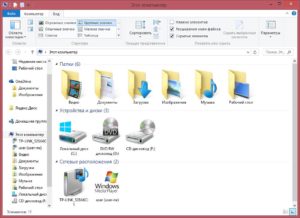
После того как мы вставим флешку, у нас появится новое устройство.
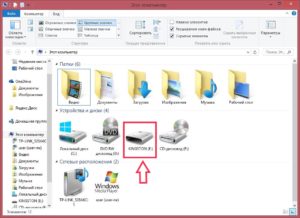
Записать документ.
щелкаем на нем, открывается папка нашей флешки
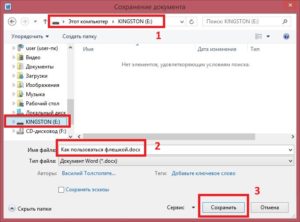
Записать фото или видео
Безопасное извлечение флешки
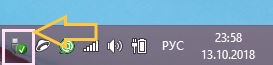
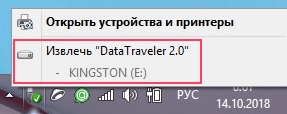
щелкаем по этой надписи. После того как появится надпись

О том, что такое флэшка, Вы можете прочитать на многих сайтах. Вам также подробно расскажут, чего нельзя с ней делать. А вот как узнать, что с ней можно делать? А вот бы урок с наглядным показом по всем пунктам (от А до Я) о работе с флэшкой? Допустим, что Вы пожелали перенести с одного компа на другой текст (пускай второй комп к Интернету будет неподключен).
А во втором случае мультик, в третьем случае и то и другое. Что самое главное в уроке – ВСЕ последовательные действия переноса. Оригинальное требование? Но ведь только таким образом можно показать, разъяснить, уберечь незнайку (камушек в огород новичков, не совладать им с флэшкой) от лишних и ненужных действий!
Информации о флешке много, а вот конкретной пошаговой “инструкции” по работе с флешкой нет! А зря! Уверена, что такие вот “трудности” есть у многих, а вот написать о них. Так что держите урок о работе с флешкой.
Вот как выглядит обычная флэшка.
Шаг 1. Вставляете ее в USB-порт (см. картинку).
Рядом с этим портом обычно находятся разъемы для наушников и микрофона.
Вот они рядом зеленого и розового цвета.
Шаг 2. Теперь нажимаете «Пуск».
Затем «Мой компьютер». Среди картинок вы увидите картинку съемного диска. Название у нее может быть любое.Главное это его наглядное изображение на картинке. Например, «KINGSTON (F:) ». При этом «KINGSTON» означает название производителя флэшки, а (F:) – это название диска.
Шаг 3. Записывать информацию на флэшку можно, по крайней мере, 2-мя способами. Рассмотрим оба.
1 способ. Продолжим с того места, на котором остановились.
1. Щелкаем по изображению флэшки левой клавишей мышки. В результате вам откроется ее содержимое.
2. Выбирайте на рабочем столе или в любой другой папке нужный файл (текстовый документ, музыку, видео, все, что угодно), который вы хотите скопировать на флэшку.
3. Теперь захватываете его левой клавишей мыши и тащите в папку флешки. Отпускаете.
Все. Вы скопировали файл на флешку!
2. способ.
1.Выбираете нужный вам файл для копирования на флешку.
2. Щелкайте по нему правой клавишей мышки.
4. Затем выбираете пункт с изображением флешки. В нашем примере «KINGSTON (F:) ».
5. Все, файл отправлен на флешку. Можете проверить его наличие на флешке.
Шаг 4. Информацию Вы записали. Теперь надо безопасно извлечь флешку из компьютера. Для этого делаете следующее.
На этом все. Теперь вы и работу с флешкой освоили. И готовы покорять новые компьютерные горизонты! Успехов вам в этом!
Понравилась статья? Подпишитесь на канал, чтобы быть в курсе самых интересных материалов
Читайте также: